You are viewing an old version of this page. View the current version.
Compare with Current
View Page History
« Previous
Version 3
Next »
База Оперативного слежения является базой данных ПК Авто-Интеллект и заполняется оператором через модуль обнаружения ТС.
Для полного взаимодействия базы Оперативного слежения и модуля обнаружения ТС должны выполняться следующие условия:
- База данных Оперативного слежения подключена к ПК Авто-Интеллект как внешняя база данных номеров.
- Данная внешняя база данных используется модулем обнаружения ТС для анализа распознанных номеров.
При соблюдении приведенных условий взаимодействие базы «Оперативного слежения» и модуля обнаружения ТС осуществляется следующим образом:
- Оператор заносит номер ТС в базу данных Оперативного слежения через модуль обнаружения ТС с указанием причины занесения.
- Модуль обнаружения ТС сравнивает номер проезжающего ТС с номерами, хранящимися в базе Оперативного слежения. В случае, если соответствие распознанного номера и номера из базы данных Оперативного слежения установлено, генерируется тревожное событие о нахождении номера в данной базе данных.
Опцию Оперативного слежения удобно использовать в распределенной системе Авто-Интеллект, поскольку она позволяет оператору со своего рабочего места оповещать операторов на удаленных рабочих местах о ТС, которые необходимо перехватить.
Добавление сведений о ТС в базу данных Оперативного слежения производится следующим образом:
- Выбрать в меню Базы "Оперативного слежения" главного меню окна Поиск событий в базах данных распознавателей требуемую внешнюю базу данных номеров.

- В результате выполнения операции отобразится диалоговое окно База данных оперативного слежения.

- Для перехода к добавлению записей в базу данных нажать кнопку Ввод.
Указать дату начала и окончания действия ориентировки (1).
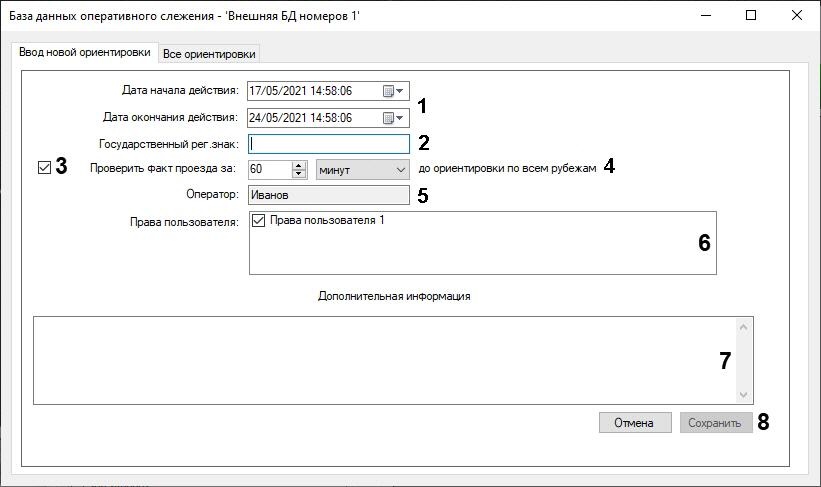
- Ввести номер ТС в поле Государственный рег. знак (2). Для ввода двухстрочного номера необходимо использовать два символа подчеркивания "__" в качестве разделителя строк, например: 123ABC__TH777.
- В случае, если требуется проверять факт проезда ТС до ориентировки по всем рубежам, необходимо выполнить следующие действия:
- Установить флажок Проверить факт проезда за (3).
- Указать период времени, за который требуется проверять факт проезда ТС до ориентировки по всем рубежам (4).
- В поле Оператор (5) указан текущий оператор, создающий ориентировку.
- В списке Права пользователя (6) установить флажки для тех прав пользователей ПК Интеллект, которые должны иметь доступ к этой ориентировке. Чтобы доступ к ориентировке был только для текущего оператора, необходимо снять все флажки с прав пользователей.
- Ввести в поле Дополнительная информация (7) описание причины, по которой создается ориентировка.
Для сохранения внесенных изменений нажать на кнопку Сохранить (8).
- Для изменения ориентировок необходимо перейти на вкладку Все ориентировки.
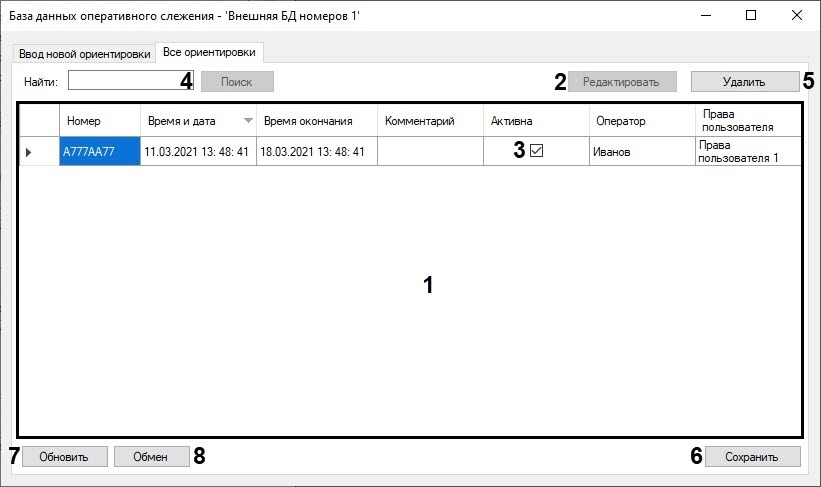
- В таблице отображается список всех ориентировок в базе данных, к которым имеет доступ текущий оператор (1).
- В столбце Номер указаны номера ТС, находящихся в розыске.
- В столбце Время и дата указано время начала действия ориентировки.
- В столбце Время окончания указано время окончания действия ориентировки.
- В столбце Комментарий указана причина, по которой создана ориентировка.
- В столбце Активна установлены флажки напротив тех ориентировок, которые на момент просмотра являются активными.
- В столбце Оператор указан оператор, который добавил эту ориентировку.
- В столбце Права пользователя указаны права пользователей, у которых есть доступ к этой ориентировке.
- Для редактирования выбранной ориентировки необходимо нажать на кнопку Редактировать (2).
- Для изменения статуса ориентировки необходимо в столбце Активна (3) установить флажки напротив ориентировок, которые являются активными, либо снять флажки напротив тех ориентировок, которые не являются активными.
Для поиска ТС в таблице необходимо в поле Найти (4) ввести запрос и нажать кнопку Поиск. Записи, соответствующие запросу, в таблице будут подсвечены красным.
- Для удаления выбранной ориентировки необходимо нажать на кнопку Удалить (5).
- Для сохранения внесенных изменений необходимо нажать на кнопку Сохранить (6).
- Для обновления списка ориентировок необходимо нажать на кнопку Обновить (7).
- Для того, чтобы сохранить все ориентировки в CSV файл, нажать на кнопку Обмен и выбрать пункт Сохранить в CSV.
- Для того, чтобы загрузить ранее сохраненные ориентировки из CSV файла, нажать на кнопку Обмен и выбрать пункт Импорт из CSV.
Добавление сведений о ТС в базу данных Оперативного слежения завершено.

![]()